2.3.2 创建用户自定义特征
这里将把图2.3.1所示的部分定义为用户自定义特征。
1.创建原始模型
首先创建一个图2.3.1所示的零件模型,创建过程如下。
Step1.先将工作目录设置至D:\creo2.2\work\ch02\ch02.03,然后新建一个零件模型(udf_create.prt)。
Step2.创建图2.3.2所示的拉伸特征。单击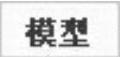 功能选项卡
功能选项卡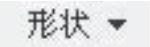 区域中的“拉伸”按钮
区域中的“拉伸”按钮 ;选取FRONT基准平面为草绘平面,选取TOP基准平面为参考平面,方向为
;选取FRONT基准平面为草绘平面,选取TOP基准平面为参考平面,方向为 ;绘制图2.3.3所示的截面草图;拉伸深度选项为
;绘制图2.3.3所示的截面草图;拉伸深度选项为 ,深度值为50.0。
,深度值为50.0。
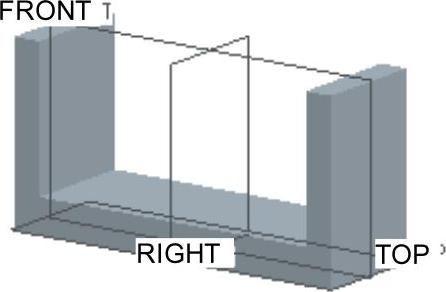
图2.3.2 创建实体拉伸特征
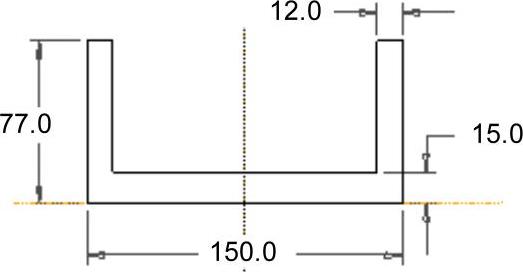
图2.3.3 截面草图
Step3.创建图2.3.4所示的拉伸特征,产生加强筋(肋)。单击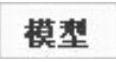 功能选项卡
功能选项卡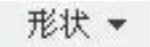 区域中的“拉伸”按钮
区域中的“拉伸”按钮 ;选取FRONT基准平面为草绘平面,选取TOP基准平面为参考平面,方向为
;选取FRONT基准平面为草绘平面,选取TOP基准平面为参考平面,方向为 ;绘制图2.3.5所示的截面草图;拉伸深度选项为
;绘制图2.3.5所示的截面草图;拉伸深度选项为 ,深度值为8.0。
,深度值为8.0。
Step4.创建图2.3.6所示的左侧孔特征。单击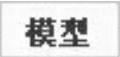 功能选项卡
功能选项卡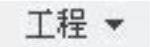 区域中的
区域中的 按钮,孔放置的主参考面和次参考面如图2.3.6所示,其偏移的距离值均为12.0(参见放大图);孔的类型为直孔;孔直径值为10.0;孔深选项为
按钮,孔放置的主参考面和次参考面如图2.3.6所示,其偏移的距离值均为12.0(参见放大图);孔的类型为直孔;孔直径值为10.0;孔深选项为 ,选取主参考面后面的平面为孔终止面。
,选取主参考面后面的平面为孔终止面。
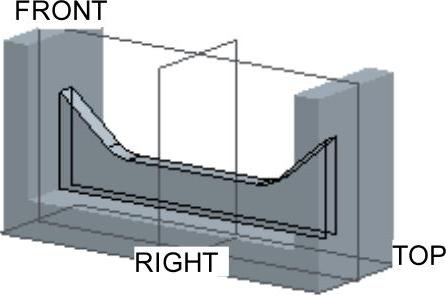
图2.3.4 创建加强筋(肋)

图2.3.5 截面草图
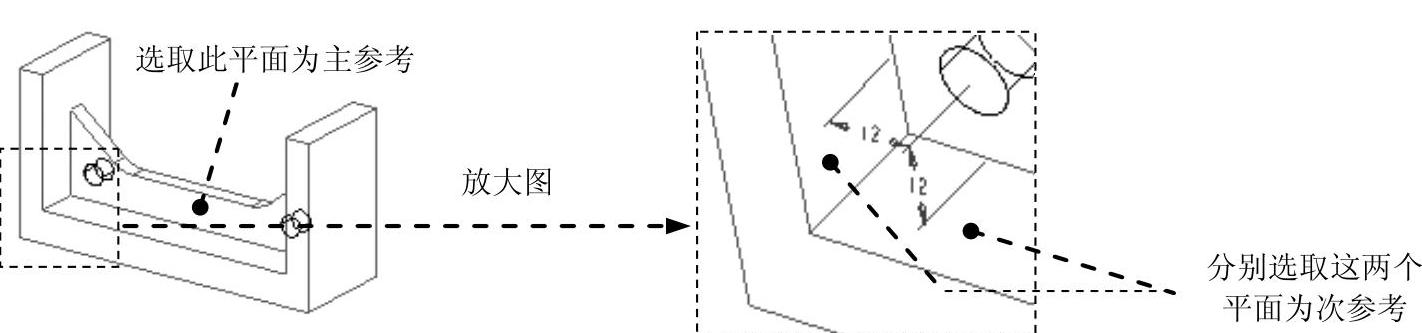
图2.3.6 创建左侧孔特征
Step5.以同样的方法创建右侧孔特征。
2.创建用户自定义特征
创建了上面的零件模型后,就可以创建用户自定义特征。
Step1.在功能选项卡区域的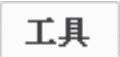 选项卡中单击
选项卡中单击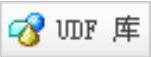 按钮。
按钮。
Step2.在系统弹出的图2.3.7所示的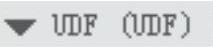 菜单中,选择
菜单中,选择 命令。
命令。
Step3.在系统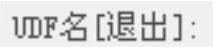 的提示下,输入UDF的名称udf_rib,并按回车键。
的提示下,输入UDF的名称udf_rib,并按回车键。
Step4.在图2.3.8所示的“UDF选项”菜单中选择 命令,然后选择
命令,然后选择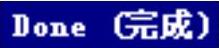 命令。
命令。
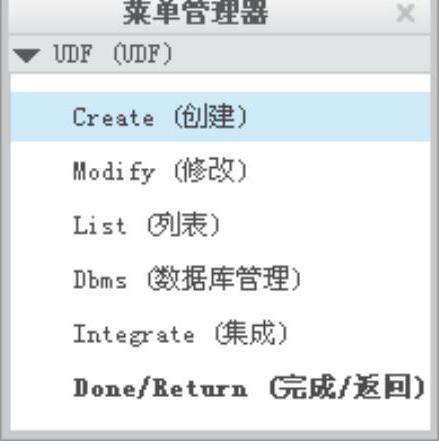
图2.3.7 “UDF”菜单
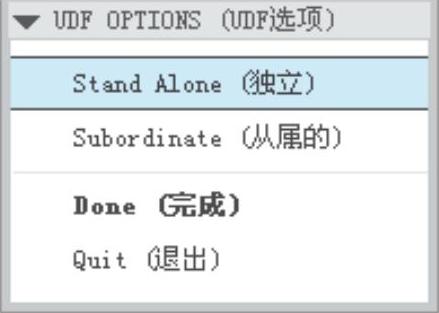
图2.3.8 “UDF选项”菜单
图2.3.8所示的“UDF选项”菜单的说明如下:
● 表明所创建的用户自定义特征(UDF)是“独立的”,即相对于原始模型是独立的。如果改变原始模型,其变化不会反映到UDF中。创建独立的UDF时,通过对从中生成该UDF的原始零件进行复制,可创建参考零件。参考零件与UDF名称相同,只是多了一个扩展名_gp。例如,本例中将UDF命名为udf_rib,则参考零件命名为udf_rib_gp.prt。参考零件通过原始参考显示UDF参考和元素。注意:在钣金模块中,冲孔和切口UDF应该是“独立”的。
表明所创建的用户自定义特征(UDF)是“独立的”,即相对于原始模型是独立的。如果改变原始模型,其变化不会反映到UDF中。创建独立的UDF时,通过对从中生成该UDF的原始零件进行复制,可创建参考零件。参考零件与UDF名称相同,只是多了一个扩展名_gp。例如,本例中将UDF命名为udf_rib,则参考零件命名为udf_rib_gp.prt。参考零件通过原始参考显示UDF参考和元素。注意:在钣金模块中,冲孔和切口UDF应该是“独立”的。
● 从属的UDF直接从原始模型获得其值。如果在原始模型中改变尺寸值,它们会自动反映到UDF中。
从属的UDF直接从原始模型获得其值。如果在原始模型中改变尺寸值,它们会自动反映到UDF中。
Step5.系统弹出图2.3.9所示的“确认”对话框,单击该对话框中的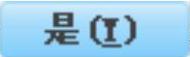 按钮。
按钮。
注意:这里回答“是”,则在以后放置该UDF特征时,系统会显示一个包含原始模型的窗口,这样便于用户放置UDF特征,所以建议用户在这里都回答“是”。
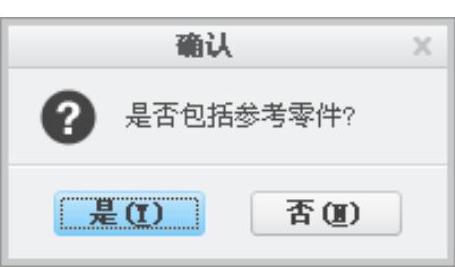
图2.3.9 “确认”对话框
Step6.完成上步操作后,系统弹出图2.3.10所示的“UDF:udf_rib,独立”对话框和图2.3.11所示的“UDF特征”菜单,选择 命令,然后按住Ctrl键,选取拉伸的加强筋(肋)特征及其上面的两个孔特征(建议从模型树上选取这些特征);在“选择”对话框中单击
命令,然后按住Ctrl键,选取拉伸的加强筋(肋)特征及其上面的两个孔特征(建议从模型树上选取这些特征);在“选择”对话框中单击 按钮;选择
按钮;选择 命令。
命令。
图2.3.10所示的“UDF:udf_rib,独立”对话框中各元素的含义说明如下:
●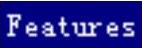 (特征):选取要包括在UDF中的特征。
(特征):选取要包括在UDF中的特征。
●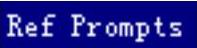 (参考提示):(必需)为指定放置参考,输入提示。放置UDF时,系统将显示这些提示作为指导。
(参考提示):(必需)为指定放置参考,输入提示。放置UDF时,系统将显示这些提示作为指导。
●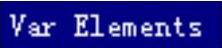 (不同元 素):(可选)在零件中放置UDF时,指定要重定义的特征元素。
(不同元 素):(可选)在零件中放置UDF时,指定要重定义的特征元素。
●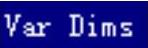 (可变尺寸):(可选)在零件中放置UDF时,选取要修改的尺寸,并为它们输入提示。
(可变尺寸):(可选)在零件中放置UDF时,选取要修改的尺寸,并为它们输入提示。
●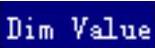 (尺寸值):(可选)选取属于UDF的尺寸,并输入其新值。
(尺寸值):(可选)选取属于UDF的尺寸,并输入其新值。
● (可变参数):(可选)添加/移除可变参数。
(可变参数):(可选)添加/移除可变参数。
●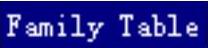 (族表):(可选)创建UDF的族表。
(族表):(可选)创建UDF的族表。
●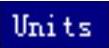 (单位):(已定义)改变当前单位。
(单位):(已定义)改变当前单位。
●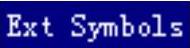 (外部符号):(可选)在UDF中包括外部尺寸和参数。
(外部符号):(可选)在UDF中包括外部尺寸和参数。
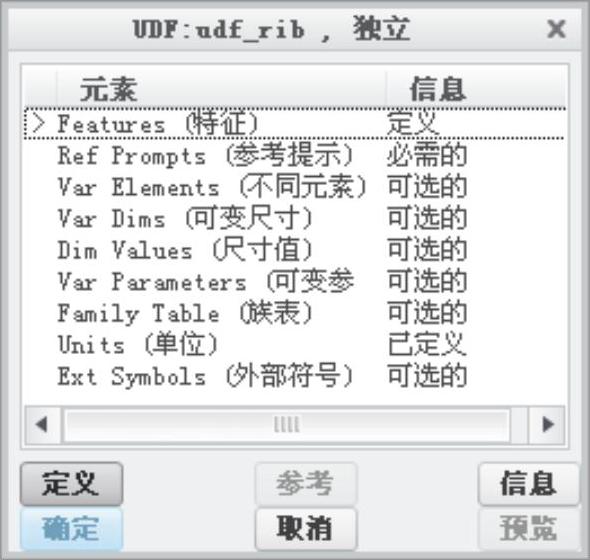
图2.3.10 “UDF:udf_rib,独立”对话框
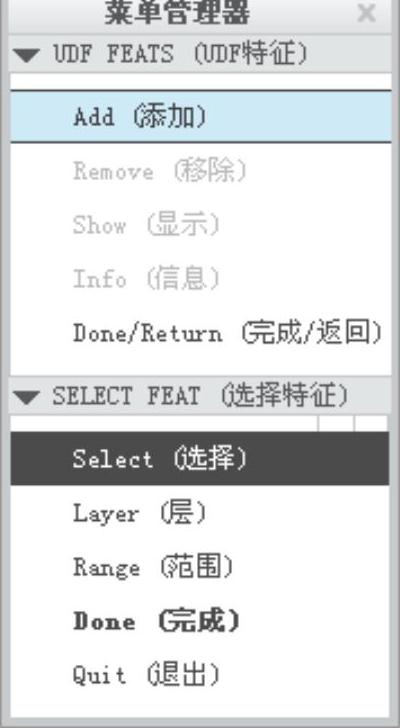
图2.3.11 “UDF特征”菜单
Step7.为参考输入提示。
(1)模型中图2.3.12所示的参考平面变亮,在系统 的提示下,输入提示信息middle_plane,按回车键。
的提示下,输入提示信息middle_plane,按回车键。
(2)模型中图2.3.13所示的参照平面变亮,输入提示信息top_plane,按回车键。
(3)模型中图2.3.14所示的参考平面变亮,输入提示信息center_plane,按回车键。
注意:由于模型中各特征创建的顺序、方法、选取的草绘平面和草绘参考等不一样,加亮的参考(包括参考的个数)及其顺序也会不一样。
说明:系统加亮每个参考,并要求输入提示。例如,为加亮曲面输入[选择底面],那么在放置UDF时,系统将提示“选择底面”。为UDF中多个特征共同的放置参考指定提示时,可选择为这个参考指定“单一”或“多个”提示,可从图2.3.15所示的“提示”菜单中选择需要的选项,然后选择 命令。
命令。
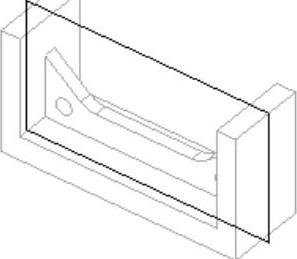
图2.3.12 操作过程(一)
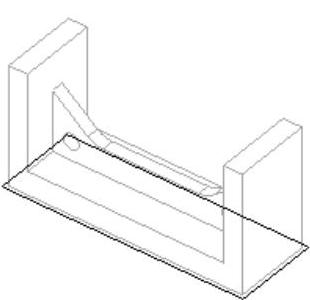
图2.3.13 操作过程(二)
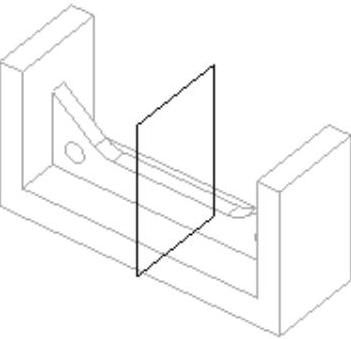
图2.3.14 操作过程(三)
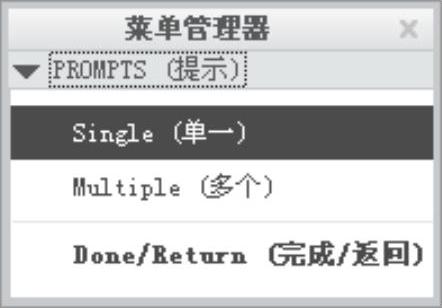
图2.3.15 “提示”菜单
图2.3.15所示的“提示”菜单中各选项的说明如下:
●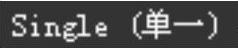 :为使用这个参考的所有特征指定单一提示。
:为使用这个参考的所有特征指定单一提示。
● :为使用这个参考的每个特征指定各自的提示。系统将加亮使用该参考的每个特征,这样就可为每个特征输入不同的提示。
:为使用这个参考的每个特征指定各自的提示。系统将加亮使用该参考的每个特征,这样就可为每个特征输入不同的提示。
(4)此时模型中图2.3.16所示的参考平面变亮,在图2.3.15所示的 菜单中,选择
菜单中,选择
 命令,然后输入提示信息left_plane,按回车键。
命令,然后输入提示信息left_plane,按回车键。
(5)此时模型中图2.3.17所示的参考平面变亮,在系统弹出的 菜单中,选择
菜单中,选择 命令,然后输入提示信息bottom_plane,按回车键。
命令,然后输入提示信息bottom_plane,按回车键。
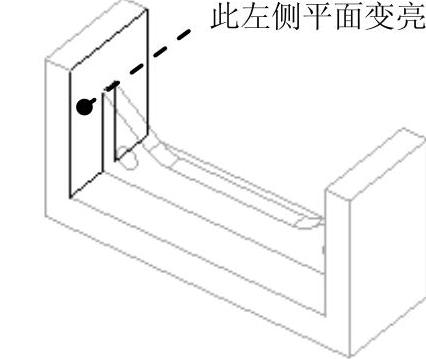
图2.3.16 操作过程(三)

图2.3.17 操作过程(四)
(6)此时模型中图2.3.18所示的参考平面变亮,在系统弹出的 菜单中选择
菜单中选择 命令,然后输入提示信息right_plane,按回车键。
命令,然后输入提示信息right_plane,按回车键。
注意:因为这个侧面既是拉伸加强筋(肋)的参考平面,又是孔特征的线性定位平面,所以系统在这里提示该平面是多个特征的参考。
(7)所有的参考提示完以后,系统弹出图2.3.19所示的 菜单,该菜单给用户再次修改参考提示的机会,通过单击
菜单,该菜单给用户再次修改参考提示的机会,通过单击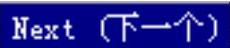 和
和 可以找到某个参考,通过选择
可以找到某个参考,通过选择 命令可以对该参考重新输入提示,通过选择
命令可以对该参考重新输入提示,通过选择 命令可退出该菜单。
命令可退出该菜单。
Step8.单击UDF对话框中的 按钮;系统返回至图2.3.7所示的“UDF”菜单,单击
按钮;系统返回至图2.3.7所示的“UDF”菜单,单击 命令,完成UDF特征的创建,然后保存零件模型。
命令,完成UDF特征的创建,然后保存零件模型。
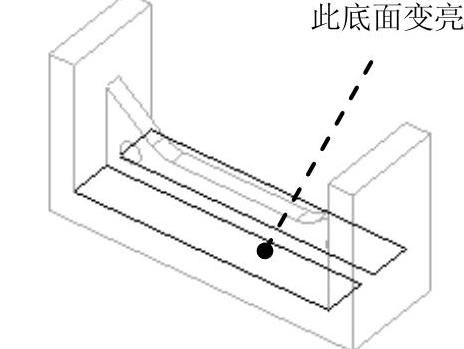
图2.3.18 操作过程(五)
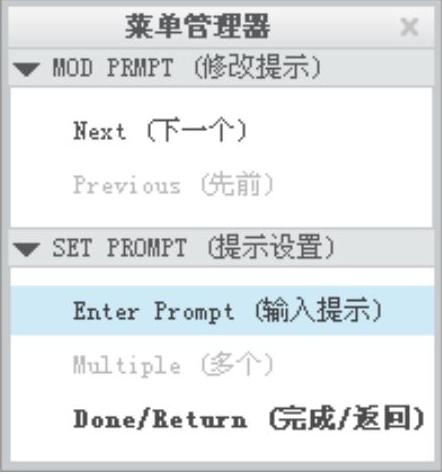
图2.3.19 “修改提示”菜单
